このチュートリアルでは、ValueItems オブジェクトを使用して、変換されたテキストを表示したり、グリッドの組み込みドロップダウンコンボボックスを使用する方法を学びます。1行のコードも書くことなくこれらすべてを実現できます。
以下の手順を実行します。
- チュートリアル6: 連結グリッド内で非連結列を定義するで作成したプロジェクトから始めます。
- C1TrueDBGrid にフォーカスがあることを確認し、VisualStudio のプロパティウィンドウで、Columns プロパティの横にある〈…〉ボタンをクリックします。 C1TrueDBGrid デザイナが表示されます。
- 顧客タイプ」列メンバを選択します。次に、左ペインで、ValueItems プロパティの横にある展開アイコンをクリックします。これで、ValueItems オブジェクトのすべてのメンバが表示されます。
- 同じく ValueItems ノードの下の Values プロパティの横にある〈…〉ボタンをクリックします。ValueItemCollection エディタが表示されます。
- 新しい ValueItem オブジェクトを5つ追加します。 ValueItem には、DisplayValue と Value の2つのプロパティがあることがわかります。
- 次の DisplayValue/Value のペアを入力し、ValueItemsCollection エディタを閉じます。
| DisplayValue | Value |
|---|---|
| Value | 0 |
| Prospective | 1 |
| Normal | 2 |
| Buyer | 3 |
| Distributor | 4 |
| Other | 5 |
プログラムを実行し、次の動作を確認します。
アプリケーションを実行すると、次のように表示されます。
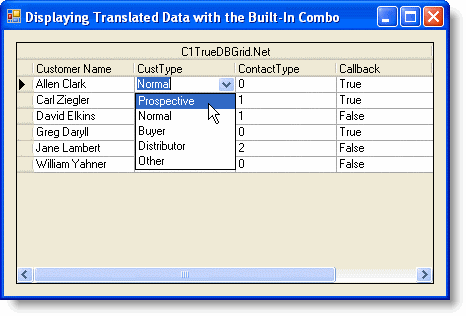
これでチュートリアル 7 は終了です。